2 простих способи створити відеоколаж для Facebook
Хочу знати як зробити відеоколажі для Facebook?
Колись Facebook запропонував функцію слайд-шоу для створення відеоколажу у своєму мобільному додатку та в Інтернеті. На одному екрані можна розмістити кілька відеороликів або фотографій. Однак функцію слайд-шоу Facebook було видалено. Більше не можна створювати відео слайд-шоу чи відеоколажі. Враховуючи це, ця публікація ділиться двома корисними методами створення відеоколажу для Facebook.
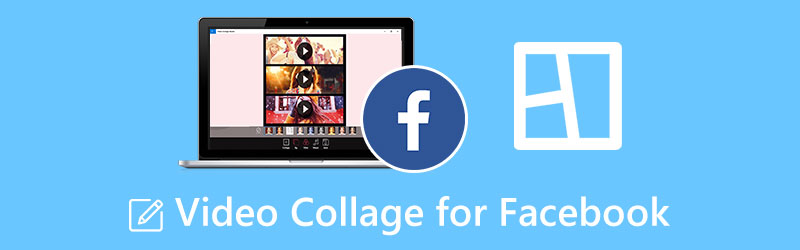
- СПИСОК ПОСІБНИКІВ
- Частина 1. Створіть відеоколаж для Facebook за допомогою Canva
- Частина 2. Кращий спосіб створення відеоколажу для Facebook
- Частина 3. Часті запитання щодо створення відеоколажів для Facebook
Частина 1. Створення відеоколажів для Facebook за допомогою Canva
Багато програм для відеоколажу в App Store і Google Play Store можуть допомогти вам створювати фото- та відеоколажі на телефоні iPhone і Android. Тут ми знайомимо вас із відомим виробником відеоколажів, Canva, щоб створювати відео з розділеним екраном. Ви можете безкоштовно встановити його на свій пристрій iOS або Android і виконати наведені нижче дії, щоб створити відеоколаж для Facebook.
Введіть Canva і ввійдіть. Увійшовши в головний інтерфейс, ви можете натиснути Створити заготовку щоб почати створювати відеоколаж для Facebook. Тут також можна прокрутити вниз, щоб вибрати правильний шаблон або стиль колажу.
Торкніться Фотоплівка на нижньому екрані, щоб вибрати та додати свої відеокліпи. Після цього ви можете вільно організовувати їхні позиції відповідно до ваших потреб.
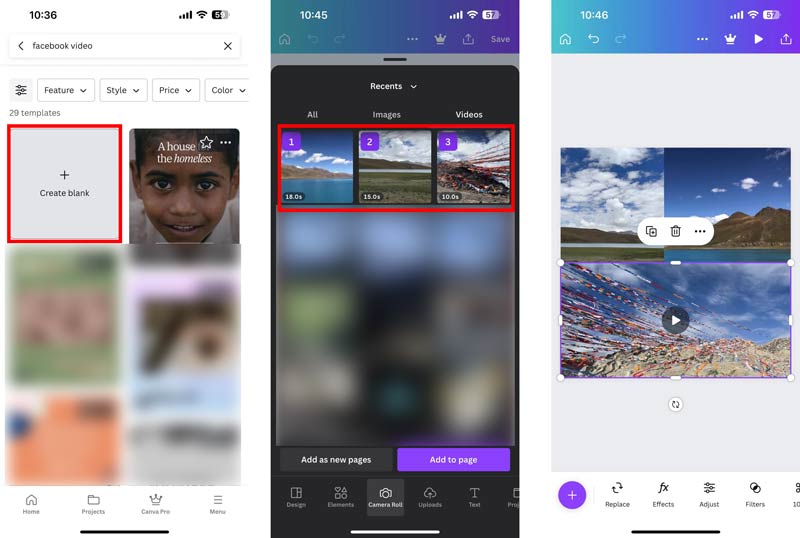
Цей редактор відеоколажів пропонує різні варіанти оптимізації створеного вами колажу для Facebook. Ви можете натискати «Ефекти», «Налаштувати», «Фільтри», «Відтворення», «Гучність», «Обрізати», «Перевертати», «Анімувати» тощо, щоб використовувати їх.
Торкніться грати у верхньому правому куті, щоб переглянути відеоколаж для Facebook. Ви можете торкнутися Завантажити кнопку, щоб зберегти його, якщо ви задоволені результатом. Виберіть відповідний вихідний формат із Тип файлуі торкніться Завантажити кнопку, щоб зберегти його на своєму пристрої.
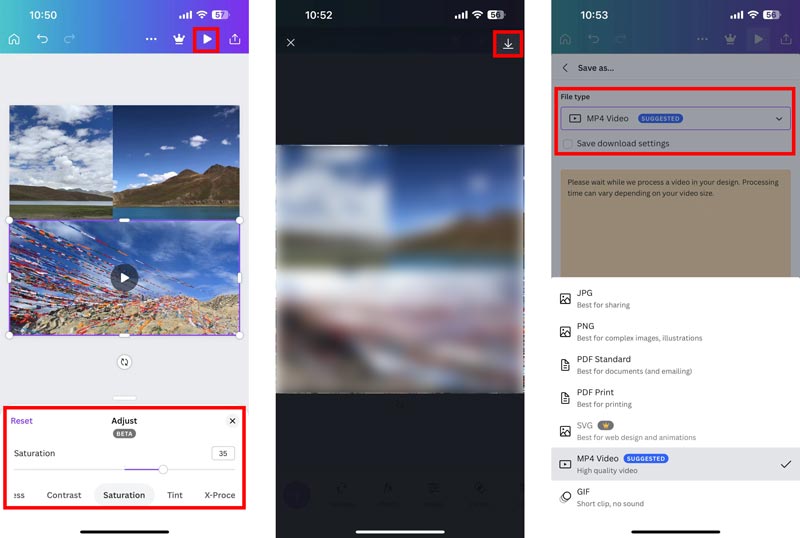
Частина 2. Кращий спосіб створення відеоколажу для Facebook
Якщо ви хочете створити високоякісні відеоколажі для Facebook, ви можете покластися на професійний виробник відеоколажів, Video Converter Ultimate. Він має спеціально розроблений Колаж функція для створення відео на розділеному екрані. Ця програма для створення відеоколажу підтримує всі популярні відеоформати, такі як MP4, MOV, FLV, M4V, AVI тощо. Ви можете безкоштовно завантажити його на свій ПК з Windows 11/10/8/7 або Mac і виконати наведені нижче дії, щоб створити відеоколажі для Facebook.
Відкрийте це редактор відеоколажів на комп’ютері та клацніть Колаж вкладка. Вам пропонується багато типових шаблонів для створення колажів.

Виберіть бажаний шаблон відеоколажу та натисніть + щоб імпортувати відео. Якщо ви хочете зробити фото-відео-колаж для Facebook, ви можете додати файли зображень сюди.

Після завантаження відеокліпів ви можете попередньо переглянути відеоколаж для Facebook. Ви можете додати фонову музику та застосувати відповідний фільтр.

Натисніть на Експорт кнопку, встановіть різні вихідні параметри відповідно до ваших потреб і натисніть Розпочати експорт щоб експортувати це створене відеоколаж.

Частина 3. FAQ відеоколажу для Facebook
Як зробити відео слайд-шоу на iPhone?
Відкрийте «Фотографії» на iPhone та виберіть зображення, які ви використовували для створення слайд-шоу, за допомогою функції «Вибрати». Торкніться значка з трьома крапками в нижньому правому куті, щоб відобразити додаткові параметри. Виберіть Слайд-шоу, щоб швидко перетворити їх на відео слайд-шоу. Ви можете натиснути «Параметри», щоб змінити тему слайд-шоу, музику, швидкість відтворення тощо відповідно до ваших потреб.
Як опублікувати відео на Facebook?
Відкрийте програму Facebook, натисніть кнопку «Фото/відео», щоб вибрати відео, яким хочете поділитися, і натисніть кнопку «Поділитися», щоб опублікувати його на Facebook.
Чи може Google Photos створити відеоколаж на Android?
Так. Програма Google Photos дозволяє створювати відеоколажі як на пристроях Android, так і на iOS. Ви можете відкрити його, торкнутися «Бібліотека» внизу екрана та перейти до «Утиліти». Торкніться «Фільм» у розділі «Створити новий», виберіть відеокліпи та зображення, які ви хочете додати до відеоколажу, а потім натисніть кнопку «Створити», щоб підтвердити це. Тепер ви можете використовувати його функцію колажу, щоб створити відео на розділеному екрані на своєму телефоні.
Висновок
В основному ми говорили про як зробити відеоколаж для Facebook в цій публікації. Ви можете придбати два відеоколажі для створення слайд-шоу та відео з розділеним екраном для спільного використання у Facebook. Ви можете надіслати нам повідомлення, якщо у вас залишилися запитання щодо відеоколажу для Facebook.
Що ви думаєте про цю публікацію? Натисніть, щоб оцінити цю публікацію.
Чудово
Рейтинг: 4.9 / 5 (на основі 488 голоси)
Знайти більше рішень
Як зробити відеоколаж на телефоні iPhone і Android Найкращий метод редагування відео «картинка в картинці» для творців Створіть відеоколаж для Instagram Reels [Мобільні та настільні] 2 способи використання iMovie для розділення екрана на Mac і iPhone 5 найкращих відеопрограм Side-by-Side для початківців [iOS/Android] Конкретний посібник із розділення екрана на TikTok для початківцівВідносні статті
- Редагувати відео
- Найкращий метод редагування відео «картинка в картинці» для творців
- Як додати теги до зображень, відео, музики та документів
- 3 програми для розмивання відео на iOS/Android, комп’ютері та в Інтернеті
- Перегляньте 5 найкращих засобів перегляду метаданих для відео, аудіо та фотографій
- Як редагувати метадані відеофайлу на комп’ютері та мобільному телефоні
- 5 програм для відеоколажу для Mac, Windows, iPhone і Android
- Конкретний посібник із розділення екрана на TikTok для початківців
- 2 способи використання iMovie для розділення екрана на Mac і iPhone
- 5 найкращих відеопрограм Side-by-Side для початківців [iOS/Android]
- Створіть відеоколаж для Instagram Reels [Мобільні та настільні]



